Cómo eliminar las notificaciones (anuncios) de speedupdevice.co.in
![]() Escrito por Tomas Meskauskas el
Escrito por Tomas Meskauskas el
¿Qué tipo de página es speedupdevice.co[.]in?
Nuestros investigadores descubrieron la página fraudulenta speedupdevice.co[.]in durante una inspección rutinaria de sitios no fiables. Funciona apoyando el spam de notificaciones del navegador y produciendo redirecciones a diferentes sitios web (probablemente dudosos/peligrosos).
La mayoría de los visitantes entran en speedupdevice.co[.]in y páginas web similares a través de redirecciones provocadas por sitios que utilizan redes publicitarias fraudulentas.
![speedupdevice.co[.]in pop-up redirige](/images/stories/screenshots202504/speedupdevice-co-in-website-main.jpg)
Visión general de speedupdevice.co[.]in
Hay que mencionar que el contenido encontrado en y a través de páginas web fraudulentas puede diferir dependiendo de la dirección IP del visitante (geolocalización).
En el momento de la investigación, speedupdevice.co[.]in nos presentó una prueba CAPTCHA de tipo casilla de verificación. Antes de poder completarla, la página mostraba otra serie de instrucciones: "Haga clic en 'Permitir' para confirmar que no es un robot". La verificación CAPTCHA en speedupdevice.co[.]in es falsa y, al completarla, los usuarios permiten involuntariamente que el sitio web envíe notificaciones al navegador.
Los sitios maliciosos utilizan sus notificaciones para realizar campañas publicitarias intrusivas. Los anuncios enviados pueden promocionar estafas online, software poco fiable/nocivo e incluso malware.
En resumen, a través de páginas como speedupdevice.co[.]in - los usuarios pueden experimentar infecciones del sistema, graves problemas de privacidad, pérdidas financieras y robo de identidad.
| Nombre | Anuncios de speedupdevice.co.in |
| Tipo de amenaza | Anuncios de notificaciones push, Anuncios no deseados, Anuncios emergentes |
| Nombres de las detecciones | Seclookup (Malicioso), Sophos (Spam), Lista completa de detecciones (VirusTotal) |
| Dirección IP | 108.62.60.42 |
| Dominios observados | cvlren8hubcc739e11bg.speedupdevice.co.in; 1idc2hgzndyqfl.speedupdevice.co[.]in; 3zqazguqxibsjf.speedupdevice.co[.]in; 9dudajofl3b44f.speedupdevice.co[.]in; cva4qs0hubcc73d3q1mg.speedupdevice.co[.]in; cvadgvghubcc73dem090.speedupdevice.co[.]in; etc. |
| Síntomas | Ver anuncios que no proceden de los sitios por los que navegas. Anuncios emergentes intrusivos. Disminución de la velocidad de navegación por Internet. |
| Métodos de distribución | Anuncios emergentes engañosos, reclamos falsos en sitios web visitados, aplicaciones potencialmente no deseadas (adware) |
| Daños | Disminución del rendimiento del ordenador, rastreo del navegador - problemas de privacidad, posibles infecciones adicionales de malware. |
| Eliminación de Malware | Para eliminar posibles infecciones de malware, escanee su computadora con un software antivirus legítimo. Nuestros investigadores de seguridad recomiendan usar Combo Cleaner. |
Spam de notificaciones del navegador en general
Gratives.co[.]in, qakabaw[.]sbs, toddipse[.]com, ampention[.]com y asyetaprovinc[.]org son algunos de nuestros últimos artículos sobre páginas web fraudulentas. El objetivo de estos sitios web es engañar a los visitantes para que permitan la entrega de notificaciones en el navegador. Este objetivo se consigue a menudo recurriendo a diversos señuelos, como falsas pruebas de verificación CAPTCHA, contenido explícito orientado a adultos y otros cebos para hacer clic.
Las notificaciones de spam promocionan material engañoso y malicioso. Recuerde que lo más probable es que cualquier contenido auténtico que encuentre a través de estos anuncios esté promovido por estafadores que abusan de sus programas de afiliación para obtener comisiones ilegítimas.
¿Cómo obtuvo speedupdevice.co[.]in permiso para enviar notificaciones de spam?
Los sitios web no pueden enviar notificaciones al navegador sin el consentimiento del usuario. Por lo tanto, es probable que haya visitado speedupdevice.co[.]in y pulsado "Permitir", "Permitir notificaciones" o una opción análoga, permitiendo así el envío de la publicidad.
¿Cómo evitar que los sitios engañosos envíen notificaciones de spam?
Es importante ser selectivo a la hora de permitir que los sitios web envíen notificaciones al navegador. No se debe permitir que las páginas cuestionables muestren estos anuncios; en su lugar, hay que ignorar o denegar sus peticiones (por ejemplo, haciendo clic en "Bloquear", "Bloquear notificaciones", etc.).
Si su navegador fuerza continuamente la apertura de sitios sospechosos sin avisar, podría deberse a un adware instalado en él o en el sistema. Si su ordenador ya está infectado con aplicaciones fraudulentas, le recomendamos que ejecute un análisis con Combo Cleaner para eliminarlas automáticamente.
Captura de pantalla de una notificación (publicidad) mostrada por el sitio web speedupdevice.co[.]in:
![Anuncio publicado por la página web speedupdevice.co[.]in](/images/stories/screenshots202504/speedupdevice-co-in-website-delivered-ad.jpg)
Aspecto del sitio web speedupdevice.co[.]in (GIF):
![speedupdevice.co[.]in apariencia del sitio web (GIF)](/images/stories/screenshots202504/speedupdevice-co-in-website-appearance.gif)
Eliminación automática instantánea de malware:
La eliminación manual de amenazas puede ser un proceso largo y complicado que requiere conocimientos informáticos avanzados. Combo Cleaner es una herramienta profesional para eliminar malware de forma automática, que está recomendado para eliminar malware. Descárguelo haciendo clic en el siguiente botón:
▼ DESCARGAR Combo Cleaner
El detector gratuito verifica si su equipo está infectado. Para usar el producto con todas las funciones, debe comprar una licencia para Combo Cleaner. 7 días de prueba gratuita limitada disponible. Combo Cleaner es propiedad y está operado por Rcs Lt, la empresa matriz de PCRisk. Leer más. Si decide descargar este programa, quiere decir que usted está conforme con nuestra Política de privacidad y Condiciones de uso.
Menú rápido:
- ¿Qué es Anuncios de speedupdevice.co.in?
- PASO 1. Elimine las notificaciones de spam de Google Chrome
- PASO 2. Elimine las notificaciones de spam de Google Chrome (Android)
- PASO 3. Elimine las notificaciones de spam de Mozilla Firefox
- PASO 4. Elimine las notificaciones de spam de Microsoft Edge
- PASO 5. Elimine las notificaciones de spam de Safari (macOS)
Desactive las notificaciones no deseadas del navegador:
Video que muestra cómo deshabilitar las notificaciones del navegador web:
 Elimine las notificaciones de spam de Google Chrome:
Elimine las notificaciones de spam de Google Chrome:
Haga clic en el botón Menú (tres puntos) en la esquina superior derecha de la pantalla y seleccione "Configuración". En la ventana abierta, seleccione "Privacidad y seguridad", luego haga clic en "Configuración del sitio" y elija "Notificaciones".
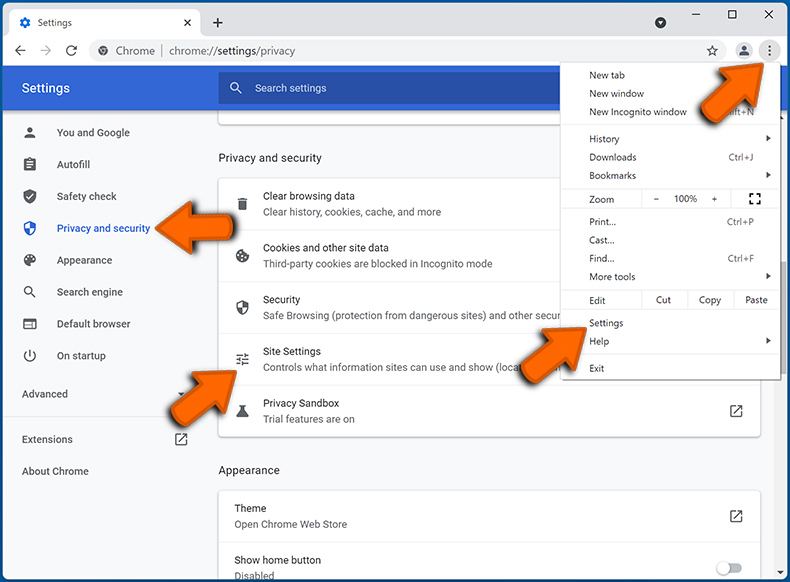
En la lista "Permitido para enviar notificaciones", busque los sitios web de los que desea dejar de recibir notificaciones. Haga clic en el icono de tres puntos cerca de la URL del sitio web y haga clic en "Bloquear" o "Eliminar" (si hace clic en "Eliminar" y visita el sitio malicioso una vez más, se le pedirá que habilite las notificaciones nuevamente).
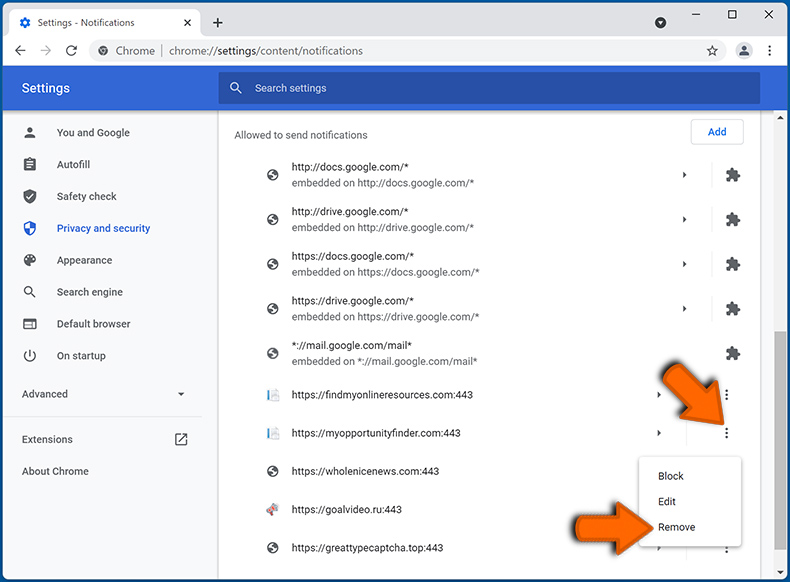
 Elimine las notificaciones de spam de Google Chrome (Android):
Elimine las notificaciones de spam de Google Chrome (Android):
Toque el botón Menú (tres puntos) en la esquina superior derecha de la pantalla y seleccione "Configuración". Desplácese hacia abajo, toque "Configuración del sitio" y luego "Notificaciones".
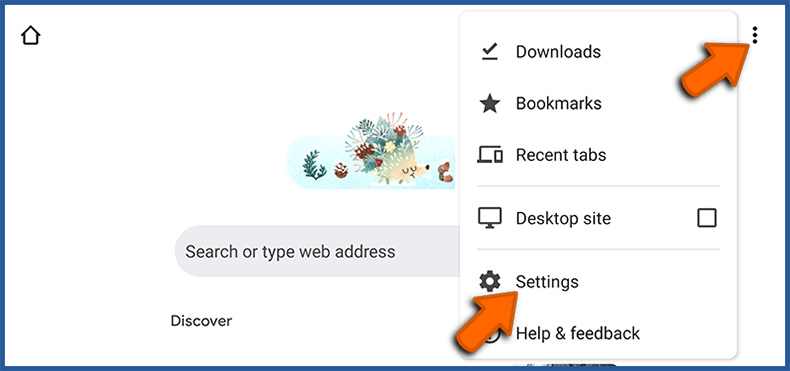
En la ventana abierta, ubique todas las URLs sospechosas y tóquelas una por una. Una vez que aparezca la ventana emergente, seleccione "Bloquear" o "Eliminar" (si selecciona "Eliminar" y visita el sitio malicioso una vez más, se le pedirá que habilite las notificaciones nuevamente).
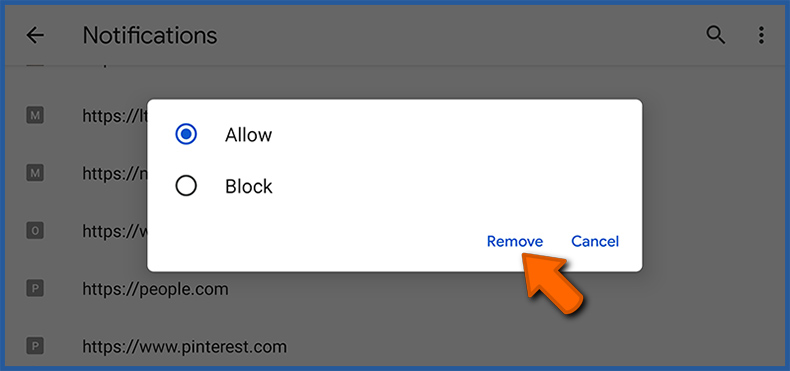
 Elimine las notificaciones de spam de Mozilla Firefox:
Elimine las notificaciones de spam de Mozilla Firefox:
Haga clic en el botón Menú (tres barras) en la esquina superior derecha de la pantalla. Seleccione "Configuración" y haga clic en "Privacidad y Seguridad" en la barra de herramientas en el lado izquierdo de la pantalla. Desplácese hacia abajo hasta la sección "Permisos" y haga clic en el botón "Configuración" junto a "Notificaciones".
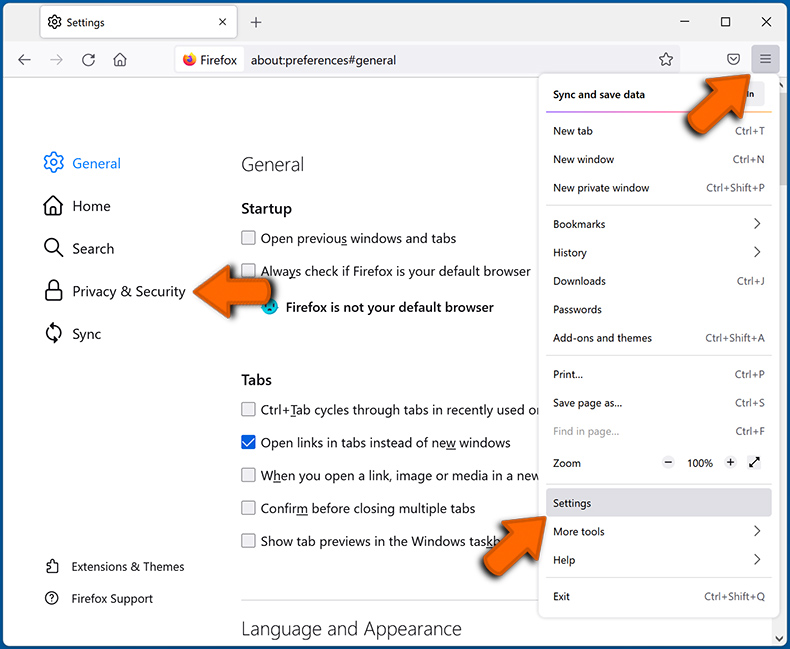
En la ventana abierta, ubique todas las URLs sospechosas y bloquéelas usando el menú desplegable o elimínelas haciendo clic en "Eliminar Sitio Web" en la parte inferior de la ventana (si hace clic en "Eliminar Sitio Web" y visita el sitio malicioso una vez más, le pedirá que habilite las notificaciones nuevamente).
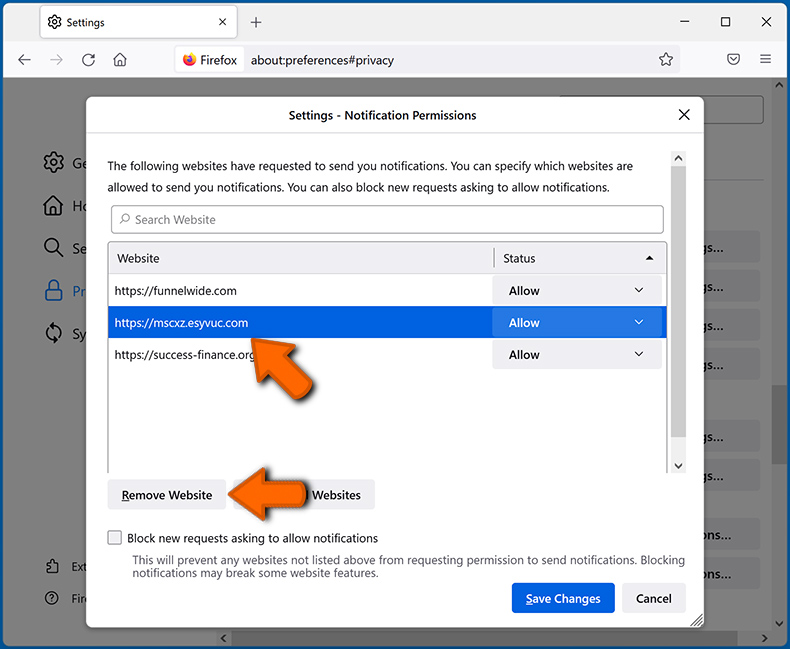
 Elimine las notificaciones de spam de Microsoft Edge:
Elimine las notificaciones de spam de Microsoft Edge:
Haga clic en el botón de menú (tres puntos) en la esquina superior derecha de la ventana de Edge y seleccione "Configuración". Haga clic en "Cookies y permisos del sitio" en la barra de herramientas en el lado izquierdo de la pantalla y seleccione "Notificaciones".
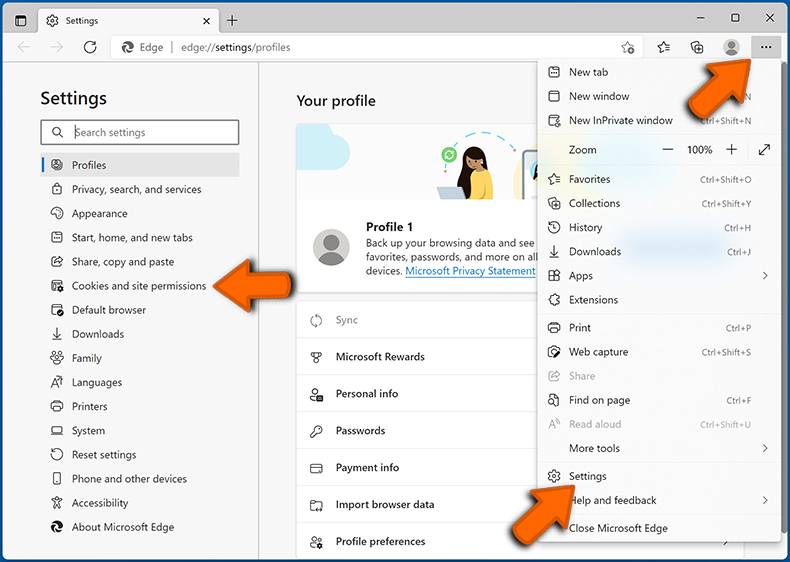
Haga clic en tres puntos en el lado derecho de cada URL sospechosa en la sección "Permitir" y haga clic en "Bloquear" o "Eliminar" (si hace clic en "Eliminar" y visita el sitio malicioso una vez más, se le pedirá que habilite las notificaciones nuevamente).
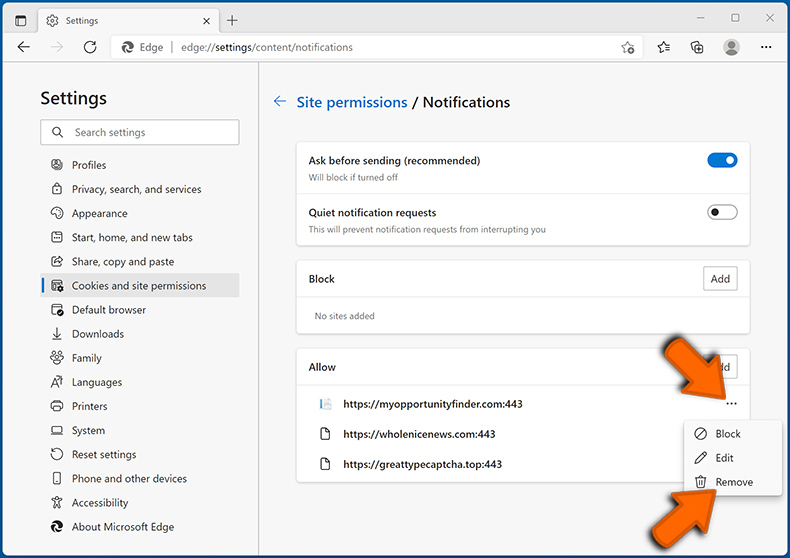
 Elimine las notificaciones de spam de Safari (macOS):
Elimine las notificaciones de spam de Safari (macOS):
Haga clic en el botón "Safari" en la esquina superior izquierda de la pantalla y seleccione "Preferencias...". Seleccione la pestaña "Sitios web" y luego seleccione la sección "Notificaciones" en el panel izquierdo.
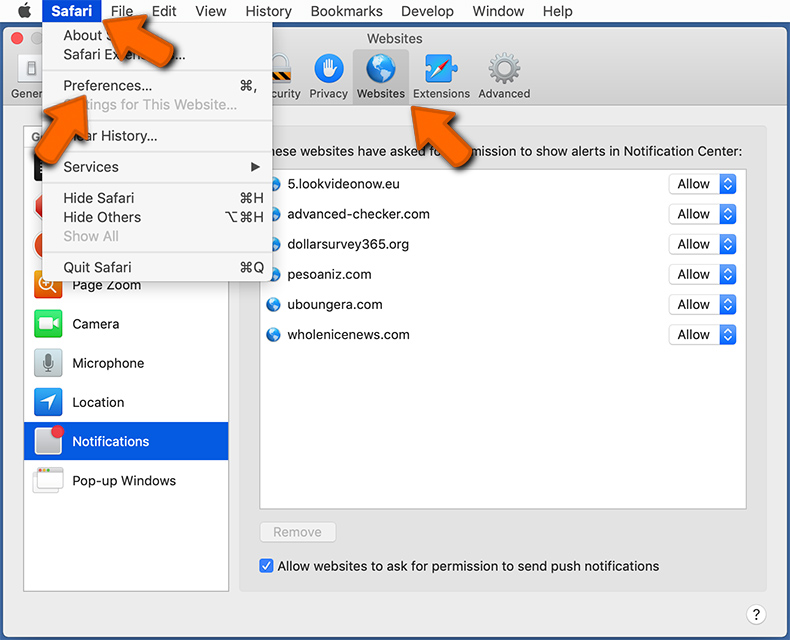
Busque URL sospechosas y seleccione la opción "Denegar" mediante el menú desplegable, o elimínelas haciendo clic en "Eliminar" en la parte inferior de la ventana (si hace clic en "Eliminar" y visita el sitio malicioso una vez más, se le preguntará para habilitar las notificaciones de nuevo).
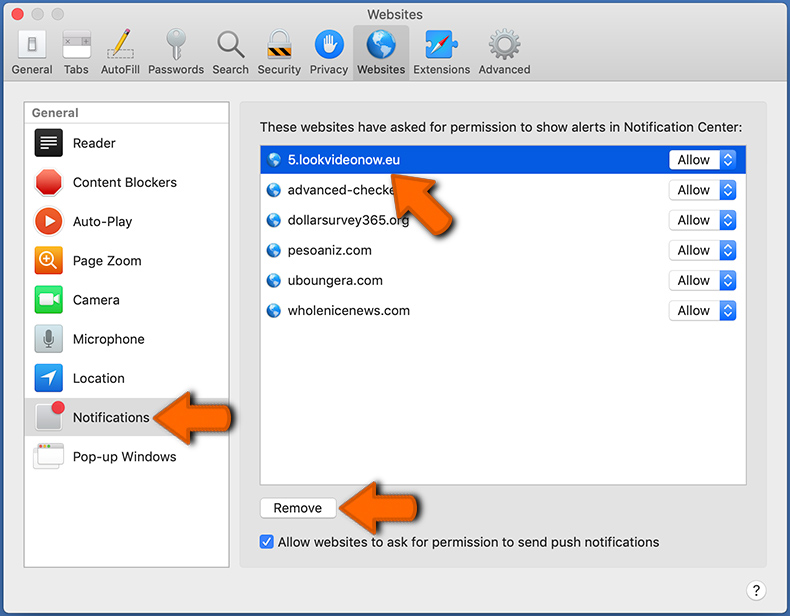
¿Cómo evitar spam en las notificaciones del navegador?
Los usuarios de Internet deben ser muy escépticos cuando se les pida que permitan notificaciones. Si bien esta es una función útil que le permite recibir noticias oportunas de los sitios web que le gustan, los especialistas en marketing engañosos abusan de ella con frecuencia.
Solo permita notificaciones de sitios web en los que confía plenamente. Para mayor seguridad, use una aplicación anti-malware con un monitor de navegación web en tiempo real para bloquear sitios web sospechosos que intentan engañarlo para que permita las notificaciones de spam. Recomendamos usar Combo Cleaner.
Preguntas más frecuentes (FAQ)
¿Por qué veo anuncios (notificaciones del navegador) de speedupdevice.co[.]in en la esquina inferior derecha de mi escritorio?
Es probable que haya accedido a speedupdevice.co[.]in y haya hecho clic en "Permitir", "Permitir notificaciones" o una opción similar, ya que ningún sitio web puede enviar estos anuncios sin el permiso del usuario.
He hecho clic en anuncios de notificación, ¿está infectado mi ordenador?
Aunque hacer clic en una notificación del navegador es inofensivo, no ocurre lo mismo con el contenido de estos anuncios promocionales. Notificaciones de spam comúnmente endosan sitios web y software que son capaces de causar infecciones del sistema y otros problemas graves.
¿Es speedupdevice.co[.]in un virus?
Las páginas web fraudulentas (por ejemplo, speedupdevice.co[.]in, etc.) no se consideran virus, aunque puedan promocionar contenidos virulentos. Estas páginas suelen promocionar estafas online, software poco fiable/peligroso e incluso malware.
¿Suprimirá Combo Cleaner los anuncios de speedupdevice.co[.]in automáticamente o serán necesarios pasos manuales?
Combo Cleaner está diseñado para detectar y eliminar todo tipo de amenazas. Es capaz de escanear dispositivos y revocar los permisos concedidos a esta página. Combo Cleaner también puede denegar el acceso a este y otros sitios web maliciosos. Por lo tanto, no serán necesarios pasos adicionales.
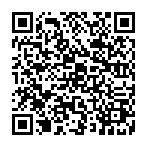
▼ Mostrar discusión.